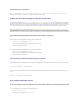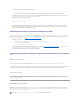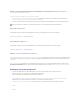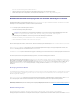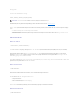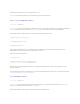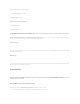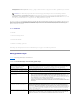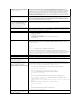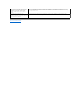Users Guide
Anders als eine CD oder ein Diskettenlaufwerk, die eine externe Client-VerbindungodereinfunktionellesGerätimHost-System erfordern, erfordert die
BereitstellungvonVirtualFlashlediglichdiebeständigeDRAC5VirtualFlash-Funktion. Die 16 MB des Flash-Speichers erscheinen als ein unformatiertes,
abnehmbares USB-Laufwerk in der Host-Umgebung.
Verwenden Sie die folgenden Richtlinien, wenn Sie Virtual Flash bereitstellen:
l Durch das Verbinden oder Abtrennen des Virtual Flash wird eine USB-Umnumerierungausgeführt,beideralleGerätedesvirtuellenDatenträgers
verbunden und abgetrennt werden (Beispiel: CD-Laufwerk und Diskettenlaufwerk).
l WennSieVirtualFlashaktivierenoderdeaktivieren,ändertsichderVerbindungsstatusderCD/DiskettenlaufwerksdesVirtuellenDatenträgersnicht.
Virtual Flash aktivieren
UmVirtualFlashzuaktivieren,öffnenSieeineEingabeaufforderung,gebenSiedenfolgendenBefehleinunddrückenSie<Eingabe>:
racadm config -g cfgRacVirtual -o cfgVirMediaKeyEnable 1
Virtual Flash deaktivieren
UmVirtualFlashzudeaktivieren,öffnenSieeineEingabeaufforderung,gebenSiedenfolgendenBefehleinunddrückenSie<Eingabe>:
racadm config -gcfgRacVirtual -o cfgVirMediaKeyEnable 0
Abbilder in einem Virtual Flash speichern
Der Virtual Flash kann vom Managed Host formatiert werden. Wenn Sie das Windows-Betriebssystemausführen,klickenSiemitderrechtenMaustasteaufdas
Laufwerk-SymbolundwählenSieFormat.WennSieLinuxausführen,ermöglichenSystemhilfsprogrammewieformatundfdisk,denUSBzupartitionierenund
zu formatieren.
Bevor Sie ein Abbild vom RAC-InbernetbrowserzumVirtualFlashhochladen,stellenSiesicher,dassdieGrößederAbbilddateizwischen1.44MBund16MB
(einschließlich)undVirtualFlashdeaktiviertist.NachdemSiedasImageheruntergeladenunddasVirtualFlash-Laufwerk wieder aktiviert haben, erkennen das
System und BIOS den Virtual Flash.
StartfähigenVirtualFlashkonfigurieren
1. LegenSieeinestartfähigeDisketteindasDiskettenlaufwerkeinoderlegenSieeinestartfähigeCDindasoptischeLaufwerkein.
2. StartenSieIhrSystemneuundstartenSiezumausgewähltenDatenträgerlaufwerk.
3. FügenSieeinePartitionzumVirtualFlashhinzuundaktivierenSiediePartition.
Wenden Sie fdisk an, wenn Virtual Flash das Festplattenlaufwerk emuliert. Wenn Virtual Flash als Laufwerk B konfiguriert ist: Der Virtual Flash ist
diskettenemuliertunderfordertkeinePartitionzumKonfigurierenvonVirtualFlashalsstartfähigesLaufwerk.
4. Formatieren Sie das Laufwerk mittels des Befehls FormatmitdemSwitch/s,umdieSystemdateienaufdasVirtualFlashzuübertragen.
Beispiel:
format /s x
HINWEIS: DieVerfahrenzumAbtrennenundVerbindenstörendieaktivenLese- undSchreibvorgängedesVirtuellenDatenträgers.